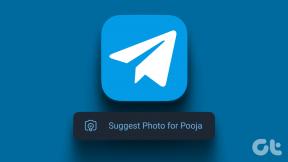Correction de l'erreur Apex Legends: Échec de la création du fichier avec 32 - TechCult
Divers / / April 13, 2023
Apex Legends est un jeu de tir populaire dans le monde entier. Si vous êtes un joueur Apex Legend, vous devez être conscient du message de code d'erreur 30005 indiquant que CreateFile a échoué avec 32. Cela se produit généralement lorsque vous lancez le jeu. Vous n'avez pas à vous inquiéter car nous vous avons apporté quelques solutions qui peuvent vous aider à résoudre ce code d'erreur Apex Legends 30005 createfile échoué avec 32 sur votre PC.

Table des matières
Comment réparer l'erreur Apex Legends: Échec de la création du fichier avec 32
Apex Legends, un jeu de tir gratuit a été parmi les jeux les plus préférés et préférés de tous les temps. Vous pouvez vous engager dans différentes batailles pour développer vos forces, votre personnalité et vos capacités. Mais ce jeu est également livré avec un code d'erreur 30005 qui gâche toute l'expérience. Continuez à lire pour en savoir plus sur la façon de réparer l'échec de createfile avec 32 Apex.
Réponse rapide
Pour corriger le code d'erreur Apex Legends 30005 createfile failed avec 32, suivez ces étapes :
1. Vérifiez l'intégrité des fichiers du jeu.
2. Exécutez l'utilitaire de vérification de disque pour rechercher d'éventuelles erreurs.
3. Réinstallez Apex Legends.
Qu'est-ce qui cause le code d'erreur 30005 d'Apex Legends ?
Le code d'erreur 30005 est une erreur technique qui perturbe le bon déroulement du jeu. Il peut y avoir de nombreuses raisons pour lesquelles vous rencontrez cette erreur. Nous avons énuméré quelques causes ci-dessous :
- Des problèmes avec le pare-feu ou l'antivirus peuvent être une possibilité pour cette erreur.
- Un service anti-triche cassé peut également entraîner une erreur.
- Les fichiers de jeu corrompus sont une raison potentielle pour laquelle vous avez rencontré l'échec de createfile avec 32 problèmes Apex.
- Les pilotes obsolètes peuvent être une autre cause conduisant à cette erreur.
Voici quelques causes qui expliquent votre question sur les causes du code d'erreur 30005 d'Apex Legends. En continuant, vous lirez comment corriger le code d'erreur 30005 d'Apex Legends.
A lire aussi: Quelle est la configuration système requise pour Apex Legends ?
Nous vous avons apporté une liste de correctifs qui, selon nous, vous aideront à résoudre ladite erreur sur Apex Legends. Nous avons répertorié les méthodes avec les étapes une par une ci-dessous.
Méthode 1: Supprimer le fichier EasyAnticheat.sys
Apex Legends est livré avec un programme anti-triche, comme tout autre jeu épique. L'une des raisons pour lesquelles vous trouvez cette erreur est que les fichiers EasyAnti-cheat ont peut-être cessé de fonctionner. Par conséquent, la suppression des fichiers EasyAnti-cheat peut vous aider à corriger l'échec de createfile avec 32 Apex. Pour ce faire, vous pouvez suivre les étapes mentionnées ci-dessous.
1. Presse Touches Windows + E lancer simultanément Explorateur de fichiers.

2. Allez à la Légendes Apexdossier d'installation.
3. Trouvez le dossier où se trouve le Fichiers EasyAnticheat sont situés.
4. Faites un clic droit sur le EasyAnticheat.sys et cliquez sur Supprimer.
5. Redémarrage le jeu.
Une fois que vous avez redémarré le jeu et que vous êtes confronté au code d'erreur 30005 d'Apex Legends, le fichier de création a échoué avec 32, vous pouvez suivre les autres méthodes indiquées ci-dessous.
A lire aussi :Correction de l'erreur anti-triche d'Apex Legends dans Windows 10
Méthode 2: Utiliser le service de réparation anti-triche
Note à l'éditeur: je n'ai trouvé aucune vidéo ou autre blog pour vérifier les méthodes 2 et 3. J'ai écrit ces deux méthodes en m'appuyant sur le lien de référence sous les méthodes.
Parfois, il y a des cas où le fichier du jeu est manquant ou non vérifié. C'est une raison potentielle pour laquelle vous êtes confronté à l'échec de la création du fichier avec l'erreur 32 Apex. Dans cette méthode, nous utiliserons Easy Anti-cheat pour corriger l'erreur. Les étapes de cette méthode sont répertoriées ci-dessous :
1. Ouvrez le Dossier anti-triche.
2. Lancement EasyAntiCheat_launcher.exe déposer.
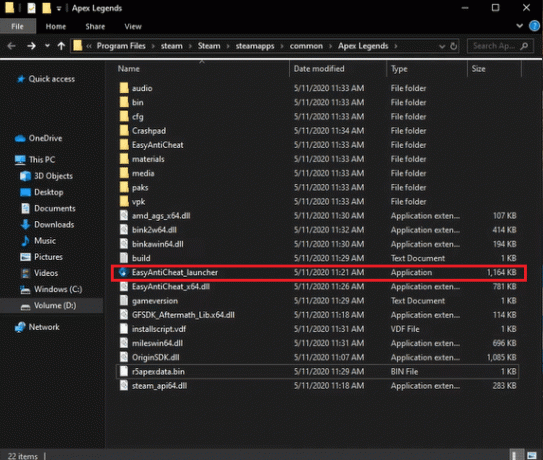
3. Cliquez ensuite sur Légendes Apex.
4. Choisissez maintenant Réparation.
5. Attendez que le processus est terminée et commencer le jeu.
Si l'erreur persiste, vous pouvez essayer la méthode suivante que nous avons mentionnée ci-dessous.
A lire aussi: 11 façons de corriger l'erreur 0x887a0006 du moteur Apex Legends
Méthode 3: Activer le service
L'activation du service s'avère utile lorsque le service EasyAnti-Cheat est désactivé par l'utilisateur. Dans ce cas, vous devez démarrer le service. Cela peut être fait en suivant les étapes répertoriées ci-dessous :
1. Presse Touches Windows + R ouvrir simultanément Courir boite de dialogue.
2. Taper services.msc et appuyez sur D'ACCORD.
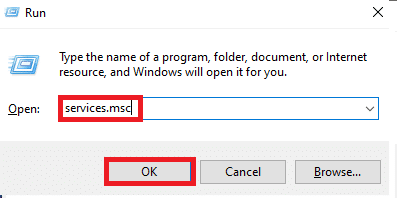
2. Double-cliquez sur le Service EasyAnti-Cheat et cliquez sur le Commencer option.
3. Cliquer sur Type de démarrage et sélectionnez Automatique.
4. Cliquer sur Appliquer option puis sur D'ACCORD pour enregistrer les modifications.
Une fois que vous avez suivi les étapes mentionnées ci-dessus, vous pouvez recommencer le jeu. Si vous voyez toujours le code d'erreur Apex Legends 30005 createfile failed avec 32, il est temps de jeter un œil à la méthode suivante.
A lire aussi :8 façons d'ouvrir le gestionnaire de services Windows dans Windows 10
Méthode 4: Désactiver temporairement l'antivirus (le cas échéant)
L'antivirus de votre système peut identifier le fichier de jeu comme une menace qui peut être une cause majeure de l'erreur. Par conséquent, la désactivation temporaire de votre antivirus est un autre correctif qui peut vous aider à gérer l'échec de la création du fichier avec l'erreur 32 Apex. Visitez notre blog sur comment désactiver temporairement l'antivirus sur Windows 10 pour apprendre différentes méthodes pour désactiver temporairement votre antivirus.

A lire aussi :Qu'est-ce que le code d'erreur Snake d'Apex Legends ?
Méthode 5: désactiver temporairement le pare-feu (non recommandé)
Le pare-feu de votre PC peut être une autre raison pour laquelle vous rencontrez l'erreur. Si vous vous demandez toujours comment corriger le code d'erreur 30005 d'Apex Legends, la désactivation temporaire du pare-feu peut être la solution.
1. Frappez le Clé Windows, taper Panneau de commande puis cliquez sur Ouvrir.

2. Ensemble Afficher par > Catégorie, puis cliquez sur Système et sécurité.
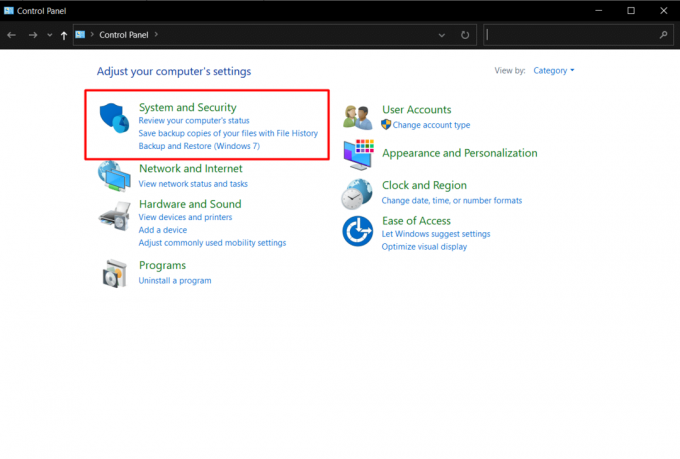
3. Ensuite, choisissez Pare-feu Windows Defender.
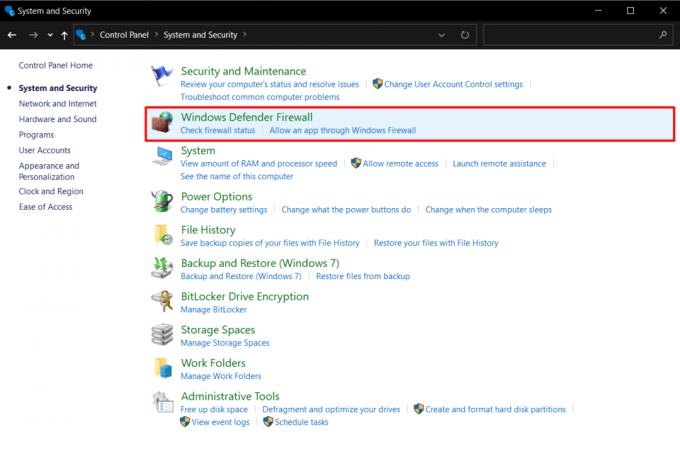
4. Sélectionner Activer ou désactiver le pare-feu Windows Defender dans le menu de gauche.

5. Choisir Désactiver le pare-feu Windows Defender (non recommandé) sous Paramètres de réseau privé ou Paramètres de réseau public selon les besoins.
6. Une fois que vous avez terminé, cliquez sur D'ACCORD pour enregistrer les modifications nécessaires.
Une fois le pare-feu désactivé, vous pouvez redémarrer le PC, puis le jeu. Si vous trouvez toujours l'erreur, vous devez essayer notre méthode suivante qui vous oblige à mettre à jour le pilote graphique.
A lire aussi :Autoriser ou bloquer des applications via le pare-feu Windows
Méthode 6: mettre à jour le pilote graphique
Les cartes graphiques sont des composants importants nécessaires pour prendre en charge les fonctionnalités graphiques du jeu. Une fois que vous les avez mis à jour vers la dernière version, vous pouvez résoudre tous les problèmes concernant le jeu et surtout le logiciel EasyAnti-Cheat. Par conséquent, il peut s'agir de l'un des correctifs potentiels que vous pouvez effectuer pour résoudre l'échec de la création du fichier avec l'erreur 32 Apex. Pour savoir comment mettre à jour le pilote graphique, vous pouvez visiter notre blog sur 4 façons de mettre à jour le pilote graphique dans Windows 10.

A lire aussi :Comment désinstaller et réinstaller les pilotes sur Windows 10 ?
Méthode 7: réinitialiser les paramètres réseau
L'une des raisons pour lesquelles vous avez rencontré le code d'erreur 30005 peut être due aux modifications des paramètres réseau. La réinitialisation de l'option de réseau aux valeurs par défaut peut vous aider à résoudre l'erreur. Si vous ne savez pas comment réinitialiser les paramètres réseau, il vous suffit de :
1. Presse Touches Windows + I pour ouvrir Paramètres.
2. Cliquer sur Réseau & Internet.

3. Choisir Réinitialisation du réseau.

4. Cliquez enfin sur Réinitialiser maintenant option.
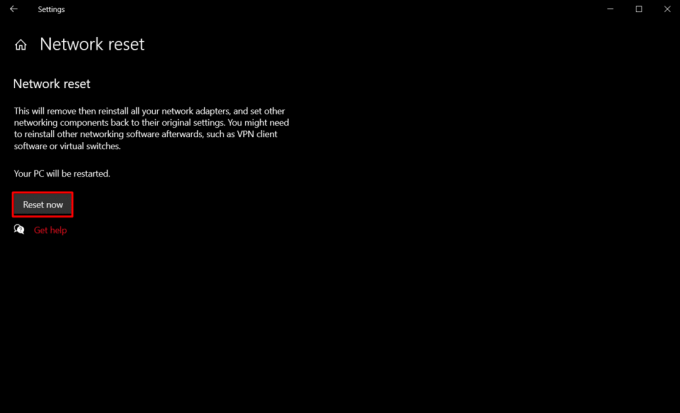
A lire aussi :Correction de l'erreur Apex Legends 0x00000017 sur PC
Méthode 8: réinstaller le jeu
La réinstallation du jeu est l'un des derniers recours dont vous disposez si aucune des méthodes mentionnées ci-dessus n'a fonctionné pour vous. La désinstallation et la réinstallation du jeu ont tendance à supprimer tous les fichiers associés au jeu et vous permettent de recommencer à zéro. Par conséquent, recommencer à zéro est la seule option qui reste lorsque les autres options disponibles ne semblent pas fonctionner pour résoudre l'échec de createfile avec 32 Apex.
1. Presse Clé Windows, taper Panneau de commande et cliquez sur Ouvrir.

2. Ensemble Afficher par > Catégorie, puis cliquez sur Désinstaller un programme.

3. Faites un clic droit sur Légendes Apex et choisissez Désinstaller.

4. Aller à l'officiel Légendes Apex site Web et téléchargez et installez le jeu sur votre appareil.

Méthode 9: Contacter le centre d'aide d'Apex Legends
Vous pouvez parcourir le site officiel Centre d'aide Apex Legends site Web et contactez les professionnels pour résoudre ladite erreur. De cette façon, vous pouvez obtenir des réponses d'experts à toutes les questions rapidement et efficacement.

Recommandé:
- Peuvent-ils voir ma page d'entreprise si je bloque quelqu'un sur Facebook ?
- Comment regarder des films Disney + en résolution IMAX
- 9 façons de corriger l'erreur Apex Legends No Servers Found
- 11 façons de corriger l'erreur détectée de violation de la sécurité du jeu Apex
Ce sont tous les correctifs qui pourraient vous aider à résoudre le code d'erreur 30005 du jeu Apex Legends. Nous espérons que ce guide vous a été utile et que vous avez pu apprendre comment réparer createfile a échoué avec 32 Apex. Si vous avez des questions ou des suggestions, n'hésitez pas à les déposer dans la section des commentaires ci-dessous.
Elon est rédacteur technique chez TechCult. Il écrit des guides pratiques depuis environ 6 ans maintenant et a couvert de nombreux sujets. Il aime couvrir des sujets liés à Windows, Android et les derniers trucs et astuces.